1、首先我们打开excel表格,输入要测试的数据,图1
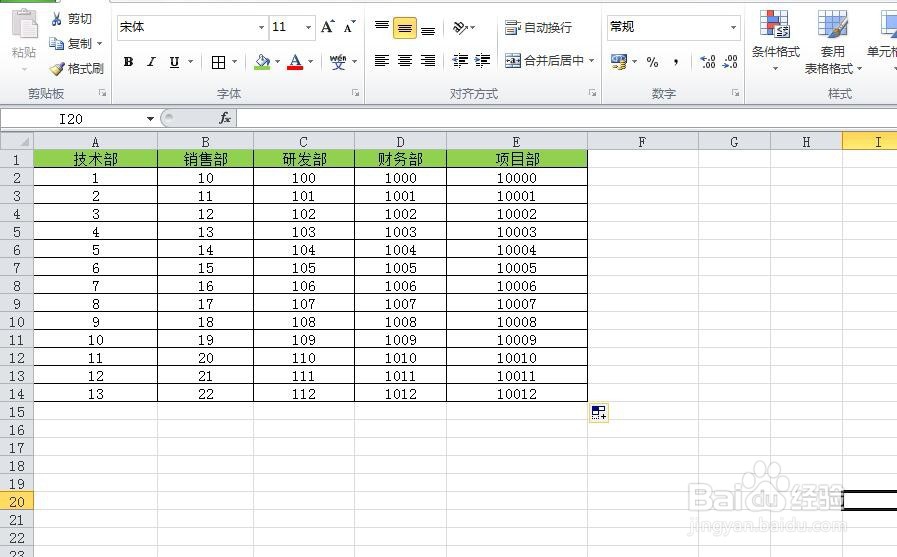
2、然后我们点击'审阅'--'保护工作表',输入密码,点击'确定',图2

3、我们再点击工作区任意单元格,它都是不可以编辑的,图3
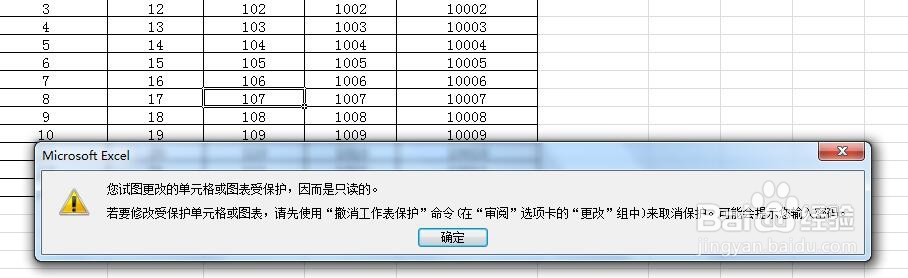
4、我们点击'撤销工作表保护',取消全保护,点击'允许用户编辑区域',点击'新建'区域输入我们要保护的工作区名称,选中保护区域,填入区域密码,图4
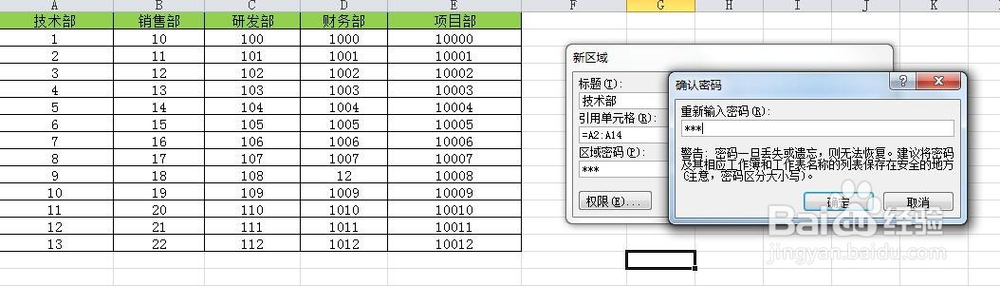
5、然后在点击'保护工作表',输入最外层密码,点击'确定',图5
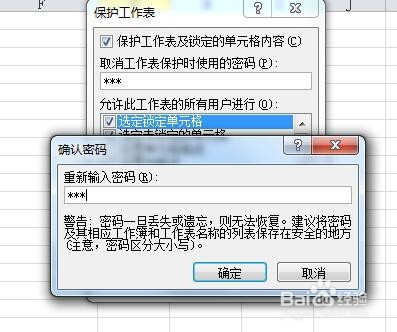
6、我们再来点击保护区的单元格时,就不可编辑需要输入密码了,图6
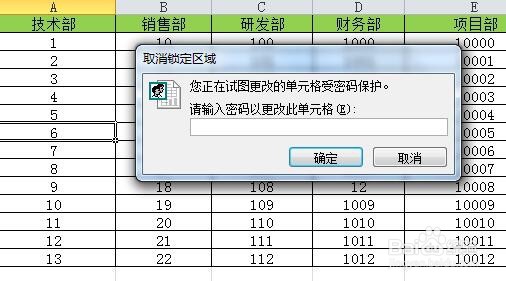
7、同样的操作方式,可以添加其他部门的区域保护,至此我们就实现了对区域表格的分层管理,让各个部门都能对自己的数据负责,这样增加了数据的安全性也有利于我们的工作,谢谢大家!
